คุณกำลังประสบปัญหาเกี่ยวกับการค้นหาเว็บไซต์และข้อผิดพลาดในการแสดงผลบน Google Chrome อยู่หรือไม่? นี่คือวิธีแก้ปัญหาที่มีประสิทธิภาพที่สุดบางส่วน!
 |
Google Chrome อาจประสบปัญหาต่างๆ เช่น เข้าใช้งานไม่ได้ ตอบสนองช้า และหยุดทำงาน เนื่องจากสาเหตุหลายประการ รวมถึงเวอร์ชันที่ไม่เข้ากัน ความขัดแย้งระหว่างส่วนขยาย การเชื่อมต่อเครือข่ายที่ไม่เสถียร หรือคุณสมบัติของอุปกรณ์ไม่เพียงพอ
นี่คือ 6 ข้อผิดพลาดทั่วไปในการใช้ Google Chrome และวิธีแก้ไขที่มีประสิทธิภาพ ซึ่งจะช่วยประหยัดเวลาและเงินของคุณ
วิธีแก้ไขข้อผิดพลาดในการพิมพ์ภาษาเวียดนามใน Google Chrome
Google Chrome กำลังประสบปัญหาข้อผิดพลาดในการค้นหาเนื่องจากความขัดแย้งระหว่างโหมดการลบเครื่องหมายเน้นเสียงของ Unikey และคุณสมบัติการแนะนำคำของเบราว์เซอร์ เมื่อใช้โหมด Telex ของ Unikey คอมพิวเตอร์จะลบเครื่องหมายเน้นเสียงออกจากอักขระตัวแรกและวางไว้ที่อักขระตัวถัดไป ในขณะที่ Google Chrome จะทำการค้นหาโดยอัตโนมัติทันทีหลังจากพิมพ์อักขระที่ไม่มีเครื่องหมายเน้นเสียงตัวแรก ทำให้เกิดข้อผิดพลาดเมื่อพิมพ์ภาษาเวียดนาม
หากต้องการแก้ไขข้อผิดพลาดในการแสดงผลเว็บไซต์บน Google Chrome ที่เกิดจากการพิมพ์ภาษาเวียดนามไม่ถูกต้อง คุณสามารถทำตามขั้นตอนต่อไปนี้:
ขั้นตอนที่ 1: คลิกไอคอนจุดสามจุดแนวตั้งที่มุม จากนั้นเลือก "การตั้งค่า"
ขั้นตอนที่ 2: จากนั้น คลิกที่ "ความเป็นส่วนตัวและความปลอดภัย" ในส่วน "ขั้นสูง" เพื่อดูตัวเลือกต่างๆ
ขั้นตอนที่ 3: กรุณาปิดคำแนะนำการค้นหาใน Google Chrome
 |
แก้ไขปัญหาหน้าแสดงข้อผิดพลาด "โอ้ ไม่นะ! พังแล้ว!" ใน Google Chrome
Google Chrome อาจแสดงข้อผิดพลาด "โอ้ ไม่นะ!" ด้วยเหตุผลดังต่อไปนี้: การเชื่อมต่อเครือข่ายไม่ดีหรือการตัดการเชื่อมต่อกะทันหัน ไฟร์วอลล์จำกัดการเข้าถึงเว็บไซต์บางแห่ง เวอร์ชัน Chrome ที่ล้าสมัยไม่สามารถเข้าถึงเว็บไซต์ได้ หรือปัญหาเกี่ยวกับโปรไฟล์เบราว์เซอร์ Chrome
หากต้องการแก้ไขข้อผิดพลาด "โอ้ ไม่นะ มันเสียแล้ว!" บน Google Chrome ให้ทำตามขั้นตอนต่อไปนี้:
ขั้นตอนที่ 1: โปรดตรวจสอบการเชื่อมต่อเครือข่ายของคุณและลองโหลดเว็บไซต์ใหม่อีกครั้งโดยคลิกที่ลิงก์แล้วกด Enter
 |
ขั้นตอนที่ 2: หากเว็บไซต์ยังคงโหลดไม่ได้ คุณสามารถล้างประวัติการค้นหาของ Google Chrome ได้ กด Ctrl-H จากนั้นเลือก "ล้างข้อมูลการท่องเว็บ" เลือกช่วงเวลาที่คุณต้องการลบ (1 วัน 7 วัน 1 เดือน หรือตั้งแต่ในอดีตจนถึงปัจจุบัน) แล้วคลิก "ล้างข้อมูล" เพื่อลบประวัติการค้นหาของคุณ
 |
ขั้นตอนที่ 3: หากยังไม่สามารถเข้าถึงเว็บไซต์ได้หลังจากทำตามขั้นตอนข้างต้นแล้ว ให้ลองติดตั้งไฟร์วอลล์ใหม่ โดยทำตามขั้นตอนต่อไปนี้:
- เปิดแผงควบคุม แล้วเลือก Windows Defender Firewall ในส่วน ระบบและความปลอดภัย
- คุณเลือก "เปิดหรือปิดไฟร์วอลล์ Windows Defender"
- เลือกช่องทำเครื่องหมายทั้งหมดสำหรับ "ปิดไฟร์วอลล์ Windows Defender" แล้วคลิก ตกลง เพื่อปิดไฟร์วอลล์บนคอมพิวเตอร์ของคุณ
วิธีแก้ไข ข้อผิดพลาด "เบราว์เซอร์ Google Chrome ไม่ตอบสนอง"
ข้อผิดพลาด "Google Chrome ไม่ตอบสนอง" มักเกิดขึ้นเมื่อเปิดแท็บมากเกินไป หน่วยความจำเต็ม หรือใช้ Chrome เวอร์ชันเก่าเกินไป
หากต้องการแก้ไขข้อผิดพลาด "Google Chrome ไม่ตอบสนอง" คุณสามารถทำตามขั้นตอนต่อไปนี้:
วิธีที่ 1: ในการรีสตาร์ทคอมพิวเตอร์ ให้คลิกไอคอนเริ่ม (หรือเมนูเริ่ม) ที่มุมล่างซ้ายของหน้าจอ จากนั้นเลือกไอคอนพลังงาน และเลือก รีสตาร์ท จากเมนู
วิธีที่ 2: ในการปิดแท็บที่ไม่จำเป็นใน Google Chrome คุณสามารถคลิกไอคอน X บนแต่ละแท็บ หรือใช้แป้นพิมพ์ลัด Ctrl + W เพื่อปิดแท็บปัจจุบันได้อย่างรวดเร็ว
วิธีที่ 3: ในการอัปเดตและใช้งาน Google Chrome เวอร์ชันล่าสุด คุณสามารถทำได้ดังนี้:
คลิกไอคอนจุดสามจุดแนวตั้งที่มุมบนขวาของ Chrome เลือก "ความช่วยเหลือ" จากนั้นเลือก "เกี่ยวกับ Google Chrome" ตรวจสอบว่า Chrome ติดตั้งเป็นเวอร์ชันล่าสุดหรือไม่ หากไม่ใช่ ให้เลือก "อัปเดต Google Chrome" จากนั้นเลือก "เรียกใช้อีกครั้ง" เพื่อทำการอัปเดตให้เสร็จสมบูรณ์
 |
คำแนะนำเกี่ยวกับวิธีการแก้ไขปัญหา Google Chrome ค้างหรือไม่ตอบสนอง
Google Chrome อาจแสดงข้อผิดพลาดหรือค้างในการแสดงผลเว็บไซต์ได้เนื่องจากหลายสาเหตุ เช่น สเปคคอมพิวเตอร์ต่ำเกินไปเมื่อเปิดและโหลดไฟล์ขนาดใหญ่ การเปิดแท็บพร้อมกันมากเกินไปใน Chrome หรือการใช้เวอร์ชันที่ล้าสมัยและไม่เข้ากัน
เพื่อแก้ไขปัญหาเมื่อ Google Chrome ค้าง ไม่ตอบสนอง หรือโหลดหน้าเว็บไม่สำเร็จ คุณสามารถทำตามขั้นตอนต่อไปนี้:
ขั้นตอนที่ 1 : หากต้องการปิด Google Chrome คุณสามารถกดปุ่ม Alt + F4 ได้
ขั้นตอนที่ 2 : ตรวจสอบว่าคุณกำลังใช้ Google Chrome เวอร์ชันล่าสุดหรือไม่
ขั้นตอนที่ 3: ต่อไป ให้ลบประวัติการค้นหาของคุณเพื่อเพิ่มพื้นที่จัดเก็บข้อมูล
ขั้นตอนที่ 4: ค้นหาและลบไฟล์ Local State บนคอมพิวเตอร์ของคุณ (ถ้ามี)
ขั้นตอนที่ 5: หากคุณได้ทำตามขั้นตอนทั้งหมดข้างต้นแล้ว แต่ยังคงพบข้อผิดพลาดขณะใช้งาน Google Chrome ให้ลองลบแอปพลิเคชัน จากนั้นดาวน์โหลดและติดตั้งใหม่อีกครั้ง
 |
วิธีง่ายๆ ในการแก้ไขข้อผิดพลาดในการซิงค์ของ Google Chrome
Google Chrome อาจแสดงข้อผิดพลาด เช่น ไม่สามารถเข้าถึงเบราว์เซอร์ หรือการซิงค์ข้อมูลล้มเหลวเนื่องจากสาเหตุต่างๆ เช่น การเชื่อมต่อเครือข่ายถูกตัดขาด การออกจากระบบ Gmail ขณะที่กำลังซิงค์ข้อมูล หรือการตั้งค่าที่หยุดการซิงค์โดยอัตโนมัติเมื่อปิดเบราว์เซอร์
ต่อไปนี้คือวิธีแก้ไขข้อผิดพลาดในการซิงโครไนซ์บน Google Chrome:
ขั้นตอนที่ 1: ตรวจสอบการเชื่อมต่อเครือข่ายของคอมพิวเตอร์ของคุณ
ขั้นตอนที่ 2: ตรวจสอบว่าคุณได้เข้าสู่ระบบ Gmail แล้วหรือไม่ ถ้าใช่ คุณสามารถออกจากระบบแล้วเข้าสู่ระบบใหม่ใน Google Chrome ได้
ขั้นตอนที่ 3 : ในการปรับแต่งการตั้งค่าการซิงโครไนซ์บน Google Chrome ให้คลิกจุดสามจุดแนวตั้งถัดจากไอคอนโปรไฟล์ของคุณ เลือก "ความเป็นส่วนตัวและความปลอดภัย" ในส่วน "การตั้งค่า" จากนั้นเลือก "การตั้งค่าเว็บไซต์" แล้วเลือก "การตั้งค่าเนื้อหาอื่นๆ" และดำเนินการต่อโดยเลือก "ข้อมูลเว็บไซต์บนอุปกรณ์" สุดท้าย คลิกเพื่ออนุญาตให้บันทึกข้อมูลเว็บลงในอุปกรณ์ของคุณ
 |
คู่มือการแก้ไขปัญหา Google Chrome ขัดข้อง
Google Chrome อาจเกิดข้อผิดพลาดได้จากหลายสาเหตุ เช่น การติดตั้งส่วนขยายมากเกินไปจนเกิดความขัดแย้ง เว็บไซต์ที่ไม่เข้ากันกับเวอร์ชัน Chrome ปัจจุบัน หน่วยความจำเต็ม หรือการเชื่อมต่อเครือข่ายไม่เสถียร
เพื่อแก้ไขปัญหาเมื่อ Google Chrome เปิดไม่ขึ้นหรือเกิดข้อผิดพลาดบนคอมพิวเตอร์ของคุณ คุณสามารถทำตามขั้นตอนต่อไปนี้:
ขั้นตอนที่ 1: เปิด Google Chrome อีกครั้ง คลิกไอคอนจุดสามจุดแนวตั้ง แล้วเลือก "การตั้งค่า" จากนั้นไปที่ "รีเซ็ตการตั้งค่า" เพื่อดำเนินการต่อ
ขั้นตอนที่ 2: จากนั้น แตะ "กู้คืนการตั้งค่า" เพื่อคืนค่าการตั้งค่ากลับสู่สถานะเริ่มต้น
 |
นอกจากนี้ คุณสามารถเพิ่มพื้นที่ว่างในหน่วยความจำได้โดยการล้างประวัติการค้นหา ลบส่วนขยายที่ไม่จำเป็นออกจาก Google Chrome และอัปเดตเป็นเวอร์ชันล่าสุดเพื่อหลีกเลี่ยงปัญหาโปรแกรมหยุดทำงาน
วิธีการข้างต้นเป็นวิธีการบางส่วนที่จะช่วยคุณแก้ไขปัญหาทั่วไปขณะใช้งาน Google Chrome ทำให้เบราว์เซอร์มีความเสถียรมากขึ้นและหลีกเลี่ยงข้อผิดพลาดในการค้นหาและการแสดงผลเว็บไซต์
[โฆษณา_2]
ที่มา: https://baoquocte.vn/6-loi-thuong-gap-บน-google-chrome-va-cach-khac-phuc-sieu-nhanh-278696.html


![[ภาพ] ภาพหลุดก่อนงานกาล่าประกาศรางวัล Community Action Awards ประจำปี 2025](/_next/image?url=https%3A%2F%2Fvphoto.vietnam.vn%2Fthumb%2F1200x675%2Fvietnam%2Fresource%2FIMAGE%2F2025%2F12%2F16%2F1765882828720_ndo_br_thiet-ke-chua-co-ten-45-png.webp&w=3840&q=75)

![[ถ่ายทอดสด] งานกาล่ามอบรางวัลการพัฒนาชุมชนประจำปี 2025](/_next/image?url=https%3A%2F%2Fvphoto.vietnam.vn%2Fthumb%2F1200x675%2Fvietnam%2Fresource%2FIMAGE%2F2025%2F12%2F16%2F1765899631650_ndo_tr_z7334013144784-9f9fe10a6d63584c85aff40f2957c250-jpg.webp&w=3840&q=75)
![[ภาพ] นายกรัฐมนตรีฟาม มินห์ ชินห์ ต้อนรับผู้ว่าราชการจังหวัดโทจิกิ (ญี่ปุ่น)](/_next/image?url=https%3A%2F%2Fvphoto.vietnam.vn%2Fthumb%2F1200x675%2Fvietnam%2Fresource%2FIMAGE%2F2025%2F12%2F16%2F1765892133176_dsc-8082-6425-jpg.webp&w=3840&q=75)

![[ภาพ] นายกรัฐมนตรีฟาม มินห์ ชินห์ ต้อนรับรัฐมนตรีว่าการกระทรวงศึกษาธิการและกีฬาของลาว ทองสาลิท มังนอร์เมก](/_next/image?url=https%3A%2F%2Fvphoto.vietnam.vn%2Fthumb%2F1200x675%2Fvietnam%2Fresource%2FIMAGE%2F2025%2F12%2F16%2F1765876834721_dsc-7519-jpg.webp&w=3840&q=75)










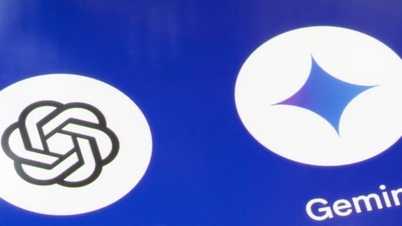



























































































การแสดงความคิดเห็น (0)